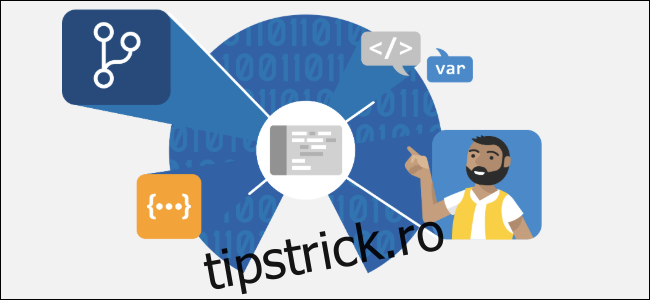Noul browser Edge al Microsoft construit pe Chromium este acum disponibil. Dar, implicit, puteți instala doar un număr mic de Extensii aprobate de Microsoft. Iată cum să instalați extensii din Magazinul web Chrome în noul Edge.
Numai pentru noul Edge pe bază de crom

Acest lucru funcționează doar în noul browser Edge, care aruncă vechiul motor de randare al Microsoft în favoarea Chromium, care formează baza pentru Google Chrome. Chrome are o durată de viață mai bună a bateriei, iar noul Edge primește extensii Chrome. Microsoft găzduiește unele Extensii specifice marginilor, dar nici pe departe atât de multe dintre ele pe cât le oferă Google. Este în creștere, dar în comparație cu Magazinul web Chome este destul de mic.
Deci, dacă utilizați noul Edge și doriți mai multe extensii de browser, le puteți instala din Magazinul web Chrome.
Pentru a instala extensiile Chrome, tot ce trebuie să faceți este să apăsați un comutator și să navigați la magazinul online. Dar ar trebui să fiți conștienți de câteva avertismente de la Microsoft: dacă o extensie se bazează pe funcționalitatea Contului Google pentru a vă conecta sau sincroniza, este posibil ca extensia să nu funcționeze în Edge. De asemenea, dacă extensia se bazează pe software însoțitor de pe computer, este posibil ca extensia să nu funcționeze chiar dacă ați instalat software-ul.
Cum se instalează extensiile Chrome în Edge
Instalarea extensiilor Chrome pe Edge este o chestiune simplă. Mai întâi, faceți clic pe cele trei puncte orizontale din colțul din dreapta sus al browserului pentru a deschide meniul.

Apoi, faceți clic pe „Extensii” în meniu.
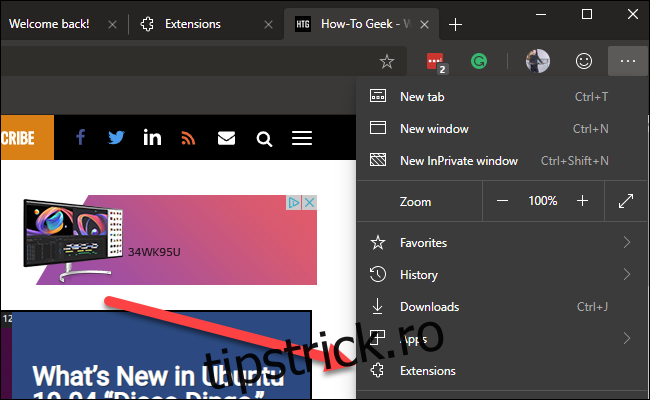
Activați comutatorul „Permite extensii din alte magazine” din colțul din stânga jos al paginii Extensii care apare.

Microsoft vă va avertiza că nu a verificat extensiile în Magazinul web Chrome sau oriunde altundeva online. Faceți clic pe „Permite” pentru a continua.
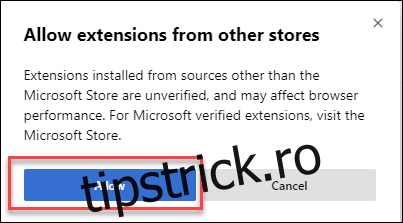
Acum, răsfoiți la Magazinul web Chrome și găsiți o extensie pe care doriți să o instalați. Tot ce trebuie să faceți este să faceți clic pe „Adăugați în Chrome”.

Faceți clic pe „Adăugați extensie” în dialogul de confirmare, la fel ca și cum ați instala extensia în Chrome.
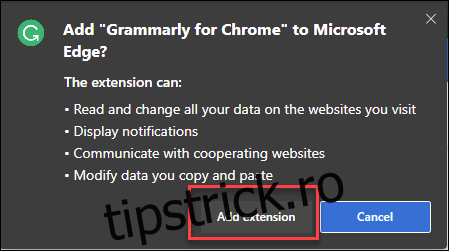
Rețineți că toate extensiile pe care le instalați din Magazinul web Chrome nu au fost testate pentru browserul Edge. Este posibil să aveți bug-uri sau alte rupturi. Ar putea fi înțelept să instalați câte o extensie și să verificați că nu întâmpinați probleme înainte de a trece la următoarea extensie.